Vimeo Video Hosting podle nás představuje vysoce kvalitní službu. Vimeo přitom nabízí kreativním filmařům neomezený hosting za pouhých 48$ na rok. Ještě lepší zprávou přitom je, že zároveň nabízí neomezný komerční video hosting pro obchodníky nebo komerční soukromé webové stránky jen za $200 na rok (pod službou Vimeo Pro).
I proto jsme pracovali na tom, aby FV Player Pro fungoval bezproblémově se službami Vimeo, protože jde o excelentního hostitele. S naším FV Player Pro si můžete vychutnávat nijak neoznačený videopřehrávač jen s minimem dekorací, což znamená, že obsah vašeho videa zůstane v popředí. Kromě toho si také můžete přizpůsobit své automatické přehrávání, včetně jeho šířky a výšky. Automatické a ruční přepínání kvality videa funguje s Vimeo soubory stejně. Pokaždé, když Vimeo aktualizuje svou Video API, aktualizujeme téměř okamžitě FV Player Pro, čímž vám ušetříme spoustu práce.
V této dokumentaci vám ukážeme:
- Jak propojit váš Vimeo účet a FV Player Pro a umožnit přehrávání videa na vašem webu
- Jak nastavit kvalitu přepínání
- Jak změnit nastavení ochrany osobních údajů (vaše video bude nadále hostováno Vimeem, ale neobjeví se na stránkách vimeo.com)
Základní nastavení
- Musíte disponovat účtem Vimeo Plus nebo Vimeo Pro. Vimeo podpora je přímou součástí našich FV Player Pro funkcí.
- Vzhledem k Vimeo podmínkám používání požadujeme, abychom Vám před poskytováním videa pomocí FV Player zkontrolovali váš účet. Klikněte na účet “Create a New App” (buď po vašem přihlášení do Vimeo nebo prostřednictvím odkazu: https://developer.vimeo.com/apps/new).
- Chcete-li vytvořit novou aplikaci, stačí vyplnit jméno, popis a URL vaší internetové stránky. Dále je potřeba souhlasit s podmínkami. Následně klikněte na “Create a new App”.
- Přejděte na OAuth2 kartu a klikněte na tlačítko “Generate Token” a zkopírujte si jej.
- Vložte svůj přístupový token do nastavení FV Player Vimeo (Pro) a klikněte na tlačítko “Uložiť všechny změny”. Posléze je možné přejít k nahrání samotného videa.
- Vytvořte nový příspěvek: Příspěvky > Vytvořit příspěvek > následně klikněte na ikonu FV Player (vedle tlačítka Mediální soubory).
Nebo podobně vytvořte novou stránku: Stránky > Vytvořit stránku > Klikněte na ikonu FV Player na ovládacím panelu
-
Vložte URL adresu videa do video pole. Je třeba použít číselnou Vimeo URL, tedy například https://vimeo.com/134341238.
Můžete si nastavit i šířku a výšku vašeho videa nebo si vybrat úvodní obrázek. Pokud si žádný obrázek nevyberete, bude automaticky použita úvodní obrazovka. Chcete-li si nastavit úvodní obrázek, jednoduše klikněte v Shortcode editoru na “Add Image” a vyberte si jeden z vaší knihovny, případně nahrejte nový. Obrázek by měl mít stejnou velikost (v pixelech) jako přehrávač. Pokud by byl použit obrázek ve vetší velikosti, bude jej prohlížeč muset zmenšit (a tím snížit jeho kvalitu), což zároveň povede ke zpomalení stahování.
- Klikněte nejdříve na tlačítko Vložit a pak Publikovat. Zde můžete vidět výsledek:
Video s vlastní úvodní obrazovkou:
City of Bratislava by Ondrej Volko02:46Přepínání kvality
- Můžete si nastavit kvalitu přehrávání videí. Jděte do Nastavení > FV Player Pro > Vimeo (Pro) > zaškrtněte políčko Povolit změnu kvality > Uložit všechny změny. Když si nevyberete tuto možnost, bude automaticky použita HD kvalita s výjimkou telefonů běžících na systémech iPhone a Android, ve kterých bude video automaticky nastaveno na poskytování mobilní kvality.
-
Není potřeba nahrávat videa v různé kvalitě nebo s jakýmkoliv dalším nastavením na Vimeo. Plně postačuje jeden klik a vše je vyřešeno. Jak již bylo zmiňováno, toto nastavení také automaticky detekuje mobilní zařízení a poskytuje mu mobilní kvalitu (s možností jí přepnout). Zde je ukázka:
POZNÁMKA: Není nutné nastavovat jiné přepínání kvality, to funguje již samostatně. Pokud dojde k nahrání videí jak z vámi hostovaných stránek, tak ze stránek Vimea, bude přepínání kvality videa určeno prvním videem. V případě, že soubor se zvolenou kvalitou nebude k dispozici, dojde k vybrání výchozí kvality videa.
Nastavení ochrany osobních údajů pro Vimeo
-
S předplatným pro Vimeo Pro/Plus si můžete konfigurovat vlastní nastavení osobních údajů pro to, aby se video nezobrazovalo na stránkách vimeo.com, aby nebylo možné vaše videa nikam vkládat ani stahovat. Tato nastavení lze kdykoliv libovolně změnit buď pro jednotlivá nebo pro všechna videa.
- Jak vypnout zobrazovaní videí na vimeo.com?
- Jděte na vimeo.com > Me > My Settings > Videos > pod “Who can watch this video?” zvolte “Hide this video from vimeo.com”. V případě, že chcete toto nastavení použít pro všechna vaše videa, zaškrtnete políčko “Also apply to all existing videos” > a následně uložte změny kliknutím na “Save as default”.
- Ujistěte se, že vkládání videa je na vaší internetové stránce povoleno. Běžte do Nastavení > Privacy > a přejděte dolů na “Where can this video be embedded?” > Vyberte “Only on sites I choose” > Zadejte vaši doménu/y > Chcete-li toto nastavení pro všechna vaše videa, zaškrtněte políčko “Also apply to all existing videos” > a následně uložte změny kliknutím na “Save as default”.
- Jděte na vimeo.com > Me > My Settings > Videos > pod “Who can watch this video?” zvolte “Hide this video from vimeo.com”. V případě, že chcete toto nastavení použít pro všechna vaše videa, zaškrtnete políčko “Also apply to all existing videos” > a následně uložte změny kliknutím na “Save as default”.
- Jak zakázat stahování mých videí?
- V položce Nastavení > Privacy > Přejděte dolů na “What can people do with this video?” > následně odstraňte zaškrtnutí políčka “Download the video”. Pokud chcete toto nastavení použít pro všechna vaše videa, zaškrtněte políčko “Also apply to all existing videos” > na závěr uložte pomocí tlačítka “Save as default”.
- V položce Nastavení > Privacy > Přejděte dolů na “What can people do with this video?” > následně odstraňte zaškrtnutí políčka “Download the video”. Pokud chcete toto nastavení použít pro všechna vaše videa, zaškrtněte políčko “Also apply to all existing videos” > na závěr uložte pomocí tlačítka “Save as default”.
- Můžete si nastavit kvalitu přehrávání videí. Jděte do Nastavení > FV Player Pro > Vimeo (Pro) > zaškrtněte políčko Povolit změnu kvality > Uložit všechny změny. Když si nevyberete tuto možnost, bude automaticky použita HD kvalita s výjimkou telefonů běžících na systémech iPhone a Android, ve kterých bude video automaticky nastaveno na poskytování mobilní kvality.

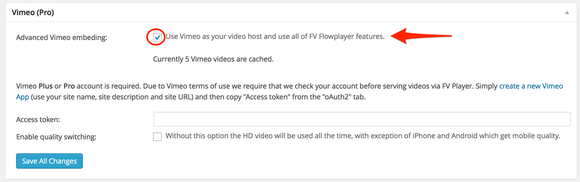
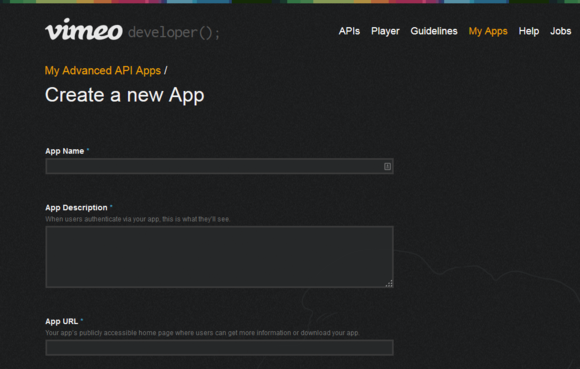
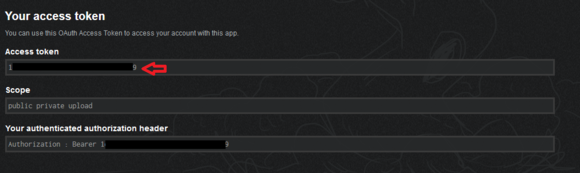
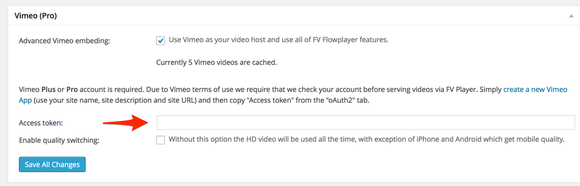
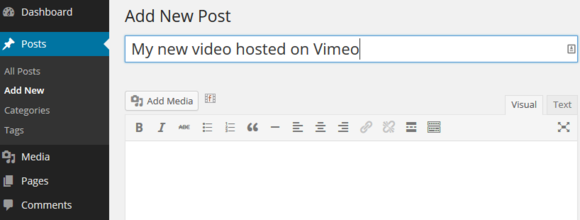
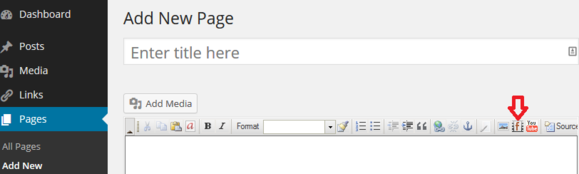
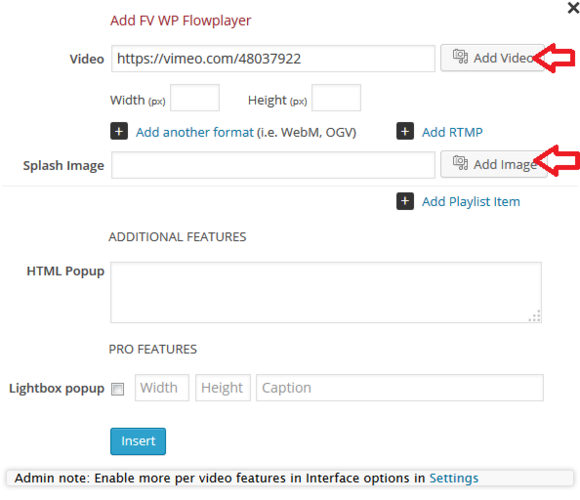

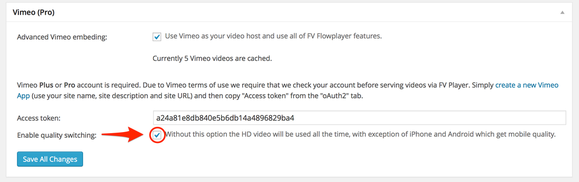
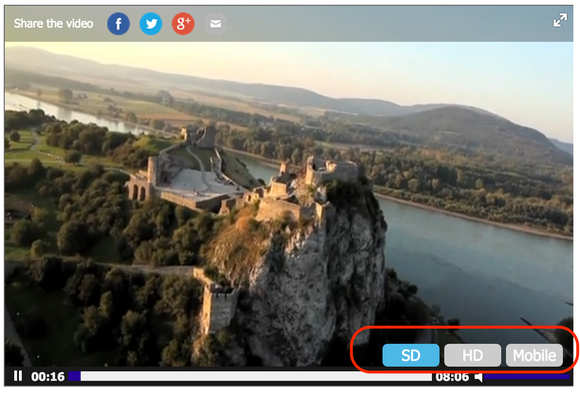
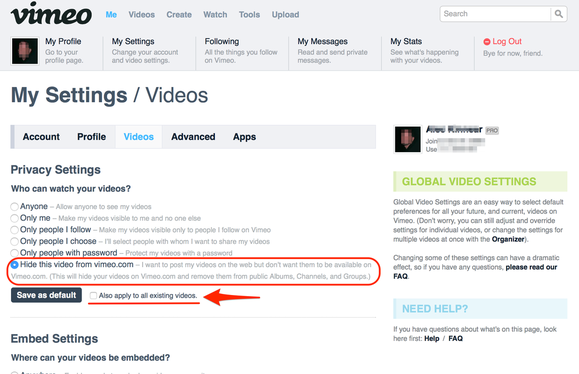

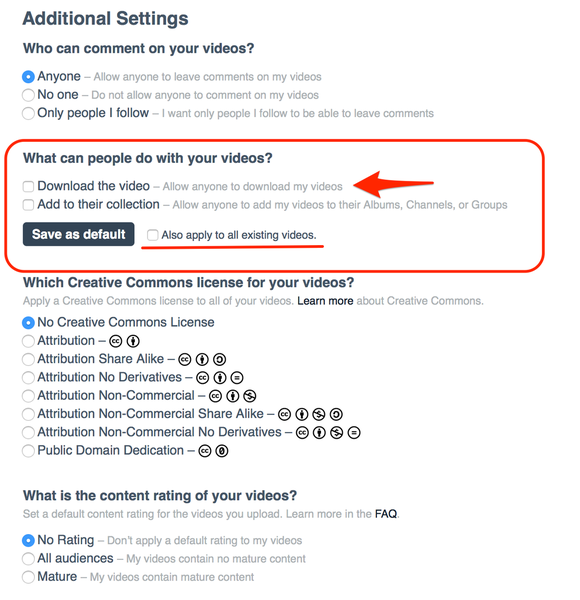

Leave a Reply